 Tutoriel logiciel
Tutoriel logiciel
 Logiciel
Logiciel
 Comment enregistrer une vidéo dans Tencent Conference ? -Méthode d'enregistrement vidéo de la conférence Tencent
Comment enregistrer une vidéo dans Tencent Conference ? -Méthode d'enregistrement vidéo de la conférence Tencent
Comment enregistrer une vidéo dans Tencent Conference ? -Méthode d'enregistrement vidéo de la conférence Tencent
Vous ne parvenez pas à enregistrer votre écran localement ? Arrête de t'en faire! L'éditeur PHP Youzi vous propose un guide concis et clair pour vous aider à démarrer facilement l'enregistrement d'écran local et à dire adieu aux étapes de fonctionnement fastidieuses. Continuez à lire notre didacticiel détaillé pendant que nous vous guidons pas à pas dans la configuration, ce qui vous permet de capturer facilement de superbes séquences et de vous amuser à enregistrer !
① Pendant la réunion, cliquez sur [Enregistrement]->[Enregistrement local]->[Ouvrir] dans la barre d'outils inférieure pour démarrer l'enregistrement local et informer tous les participants à la réunion.
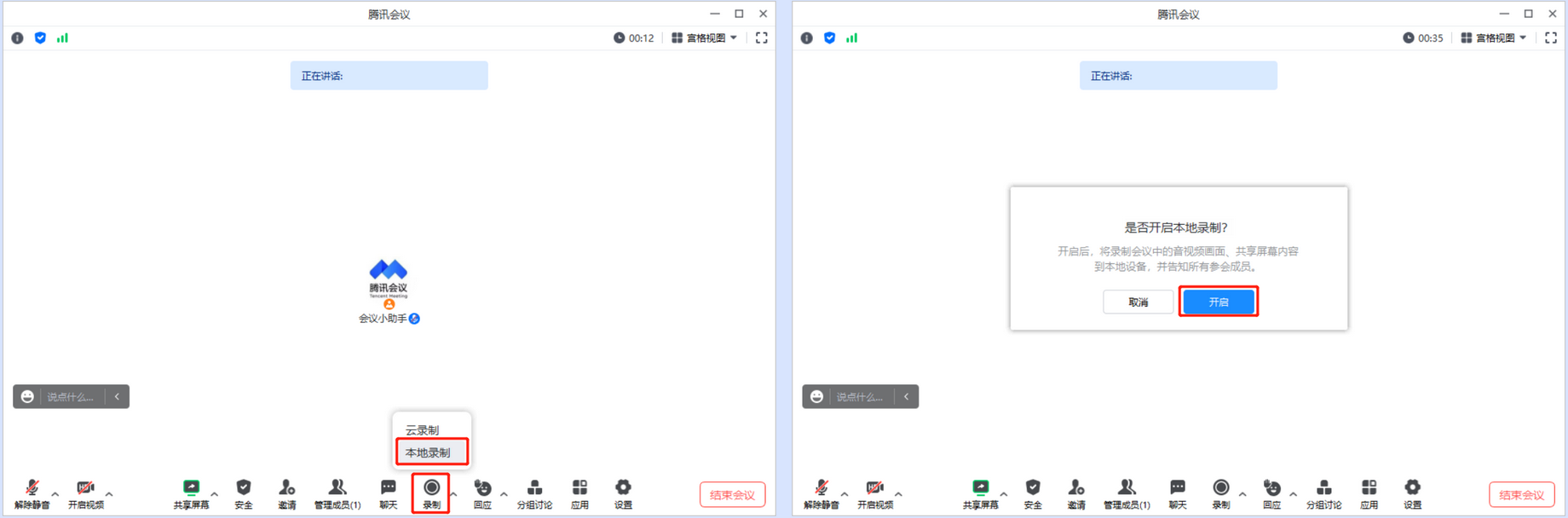
② Si l'utilisateur est actuellement dans un état muet, il lui est rappelé de réactiver ou de maintenir l'enregistrement silencieux et de commencer l'enregistrement une fois la sélection terminée ;
③Si l'utilisateur est actuellement dans l'état de microphone ouvert, démarrez l'enregistrement normalement.
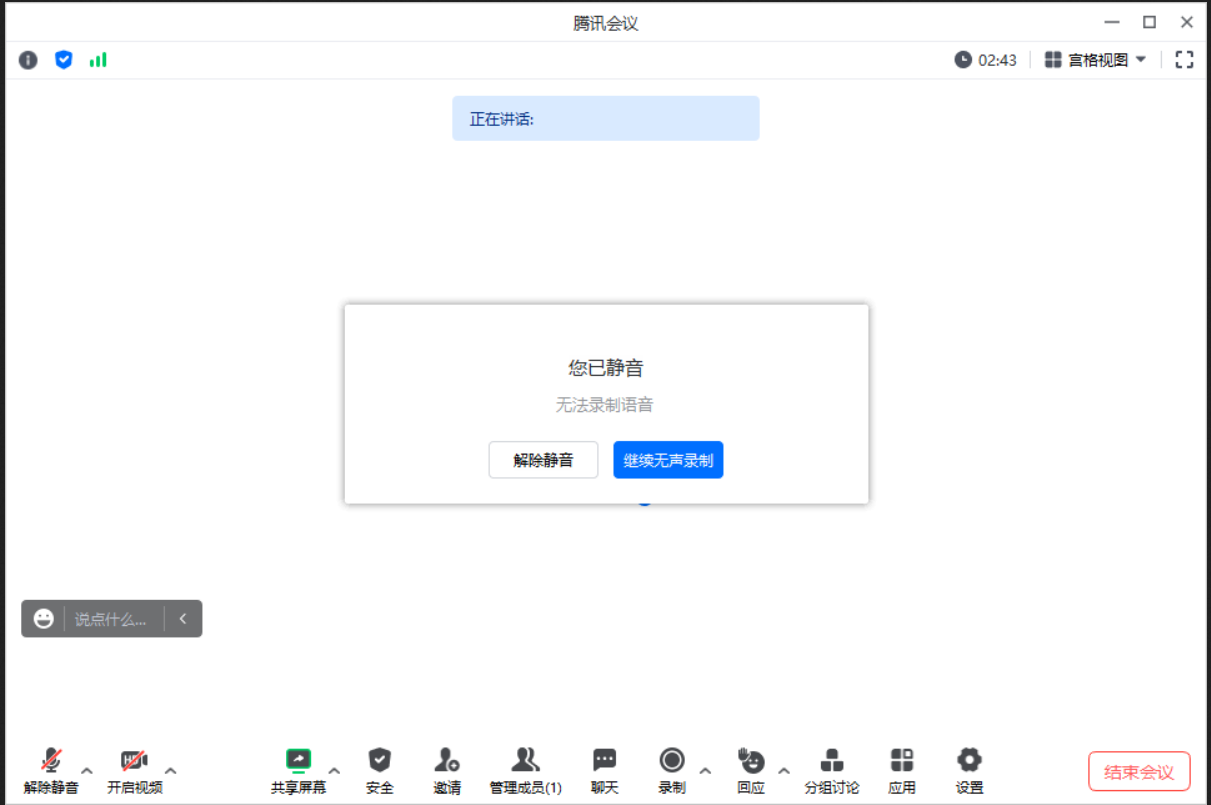
2. Mettre en pause et terminer l'enregistrement local
① Après avoir entré et démarré l'enregistrement, [Enregistrement] dans la barre d'outils inférieure se transforme en [Fin de l'enregistrement].
②L'état de l'enregistrement est affiché dans le coin supérieur gauche de la fenêtre principale, avec des icônes de contrôle pour suspendre et terminer l'enregistrement.
③Cliquez sur l'icône « triangle » à droite de [Fin de l'enregistrement] dans la barre d'outils inférieure et ajoutez [Pause de l'enregistrement] et [Fin de l'enregistrement] à la barre de menu développée.
④Lorsque l'enregistrement est en pause, [Pause] devient [Reprendre l'enregistrement].
Suspendre l'enregistrement : cliquez pour mettre en pause l'enregistrement en cours.
Reprendre l'enregistrement : reprendre l'état de l'enregistrement.
Terminer l'enregistrement : terminez et quittez l'état d'enregistrement, et demandez "Lorsque la réunion se termine, le fichier d'enregistrement sera automatiquement converti au format MP4."
⑤ Dans la liste des membres, tous les membres pourront voir le statut d'enregistrement de l'utilisateur.
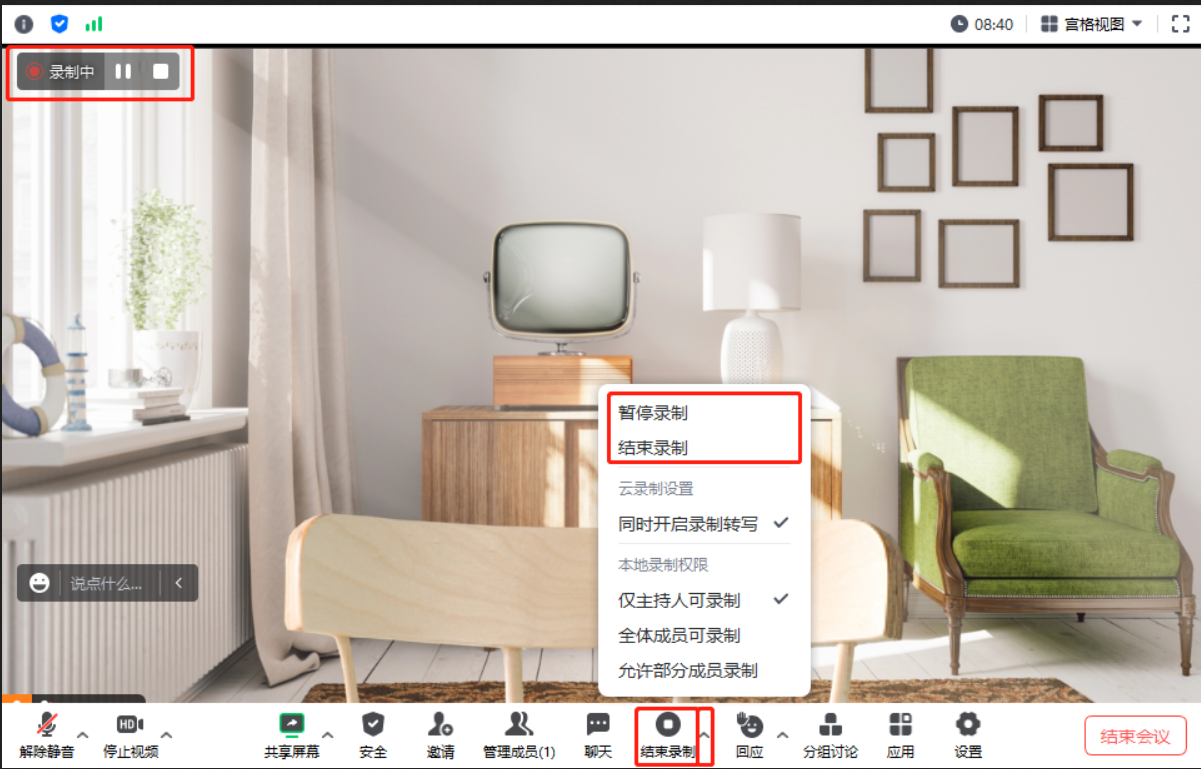
3. Afficher l'enregistrement local
①Après la réunion, le système transcodera automatiquement l'enregistrement au format MP4 pour vous, et une fois le transcodage terminé, ouvrira le dossier dans lequel le fichier enregistré est enregistré pour une visualisation rapide.
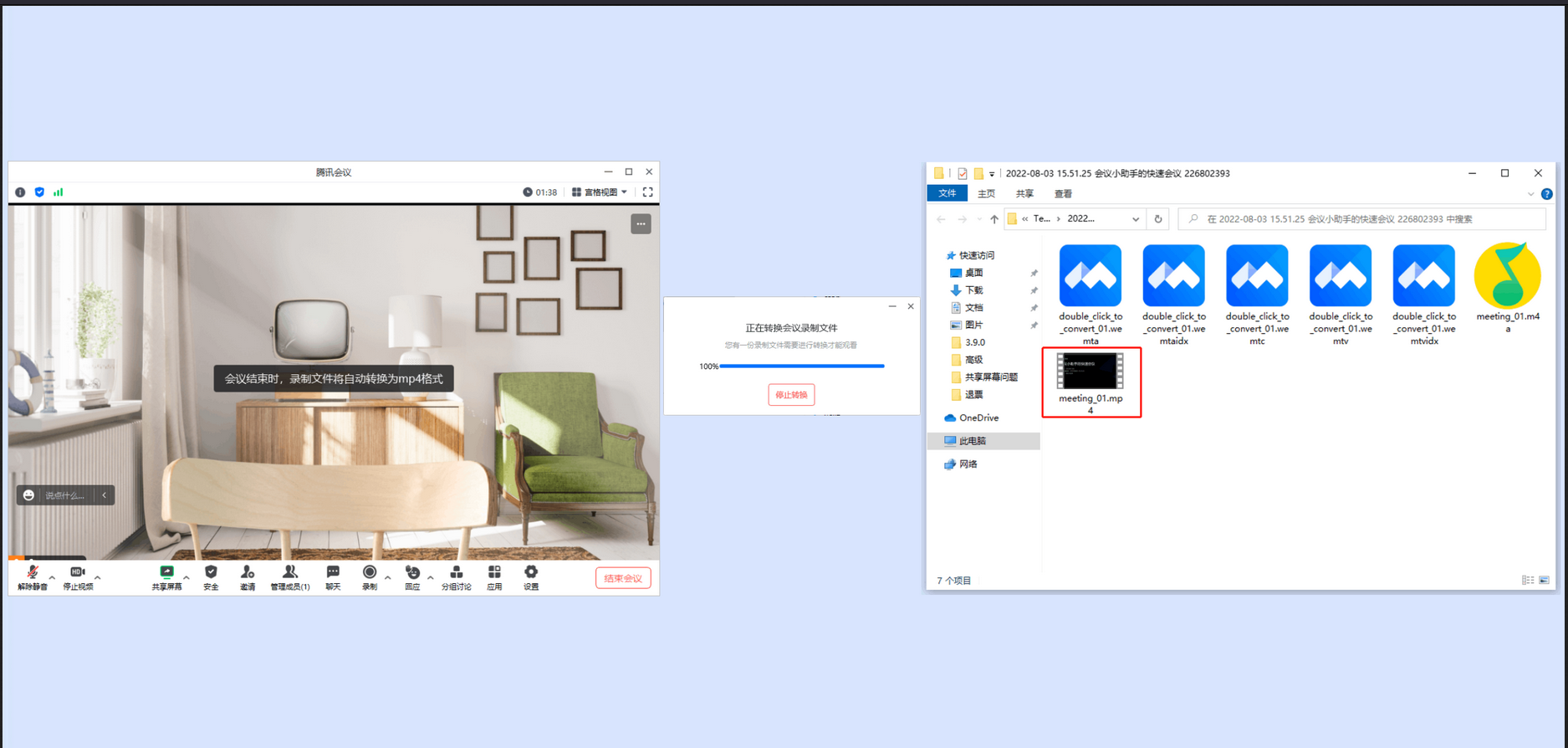
② Si vous cochez [Enregistrer les fichiers audio en même temps] avant d'activer l'enregistrement local, une fois la réunion terminée, la voix enregistrée sera transformée en fichier audio séparément et enregistrée dans le dossier ;
③Si vous cochez [Conserver les fichiers d'enregistrement temporaires] avant de démarrer l'enregistrement local, les fichiers d'enregistrement originaux avant le transcodage (formats : wemta, wemta.idx, wemtv, wemtv.idx) seront enregistrés après la réunion. Vous pouvez transcoder manuellement en double-cliquant sur le fichier d'enregistrement original.
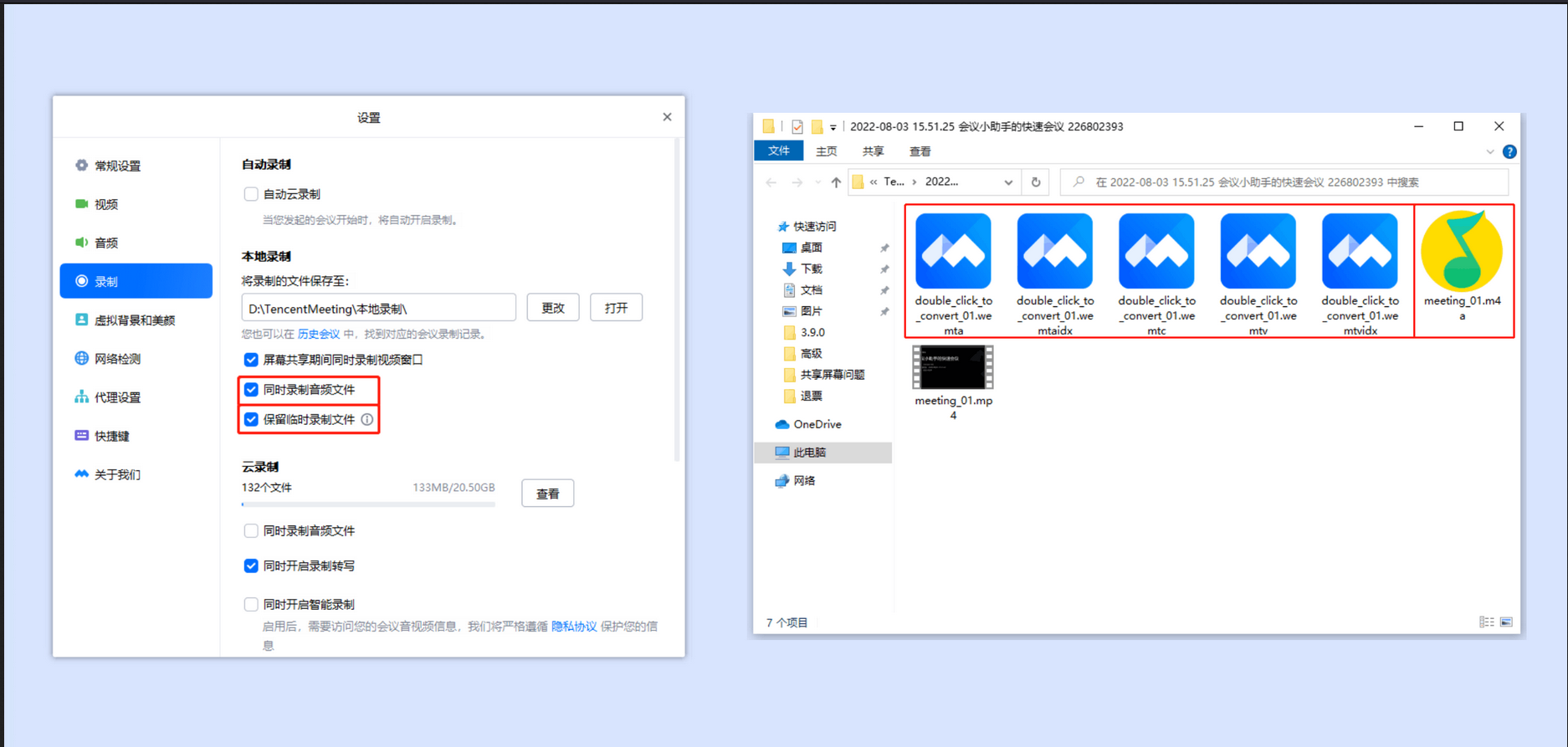
④ Vous pouvez également cliquer sur [Historique de la réunion] sur l'interface principale du client -> Sélectionnez la réunion et cliquez sur [Détails] -> Cliquez sur [Enregistrement local] sur la page des détails de la réunion pour afficher le contenu de l'enregistrement.
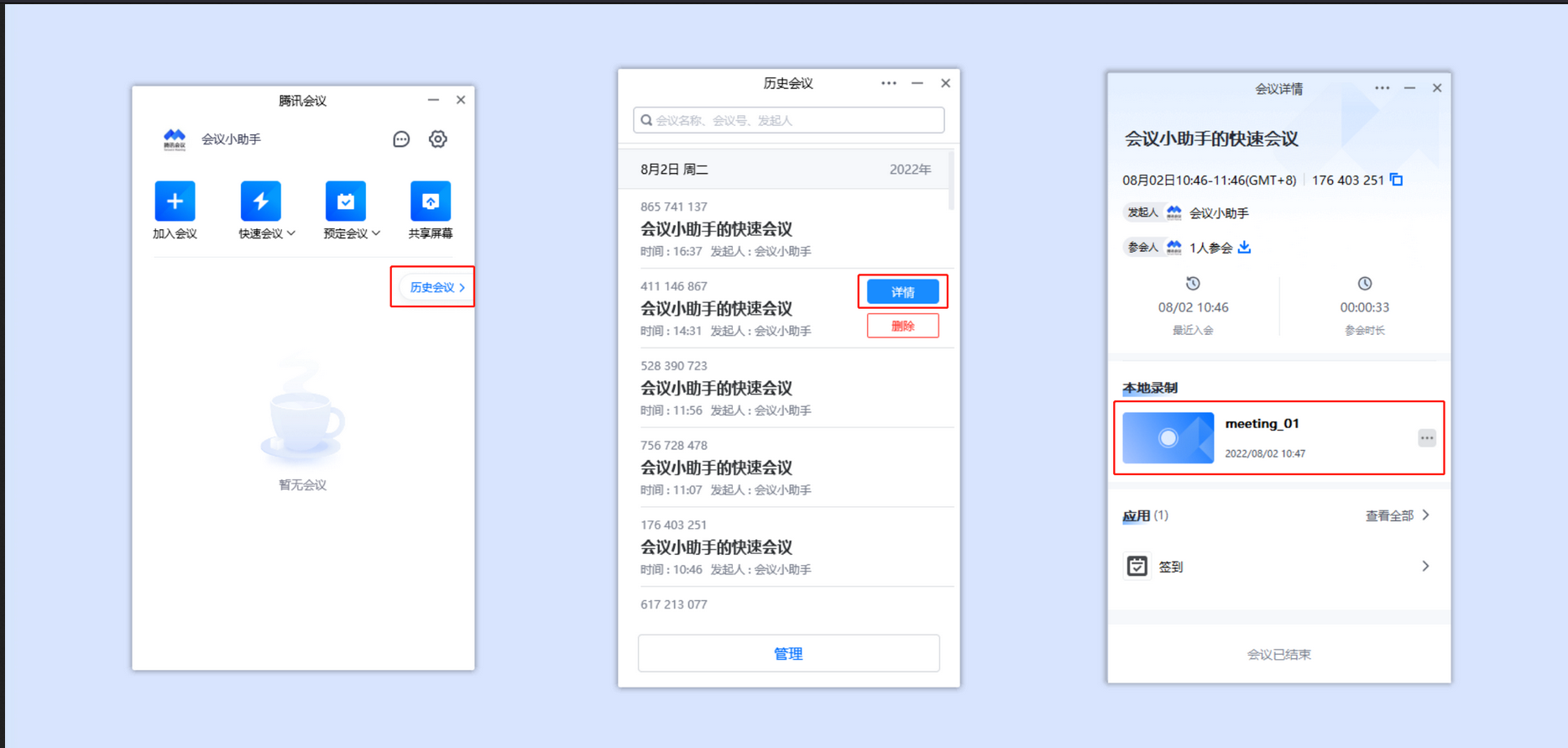
⑤Vous pouvez cliquer sur [Paramètres]->[Enregistrement]->Enregistrement local-[Modifier] sur le côté droit de l'adresse de sauvegarde du fichier d'enregistrement sur l'interface principale du client pour modifier l'adresse de sauvegarde. Après modification, tous vos enregistrements locaux ultérieurs. les fichiers seront enregistrés à cette adresse dans ; cliquez sur [Ouvrir] pour accéder rapidement au contenu de l'enregistrement local.
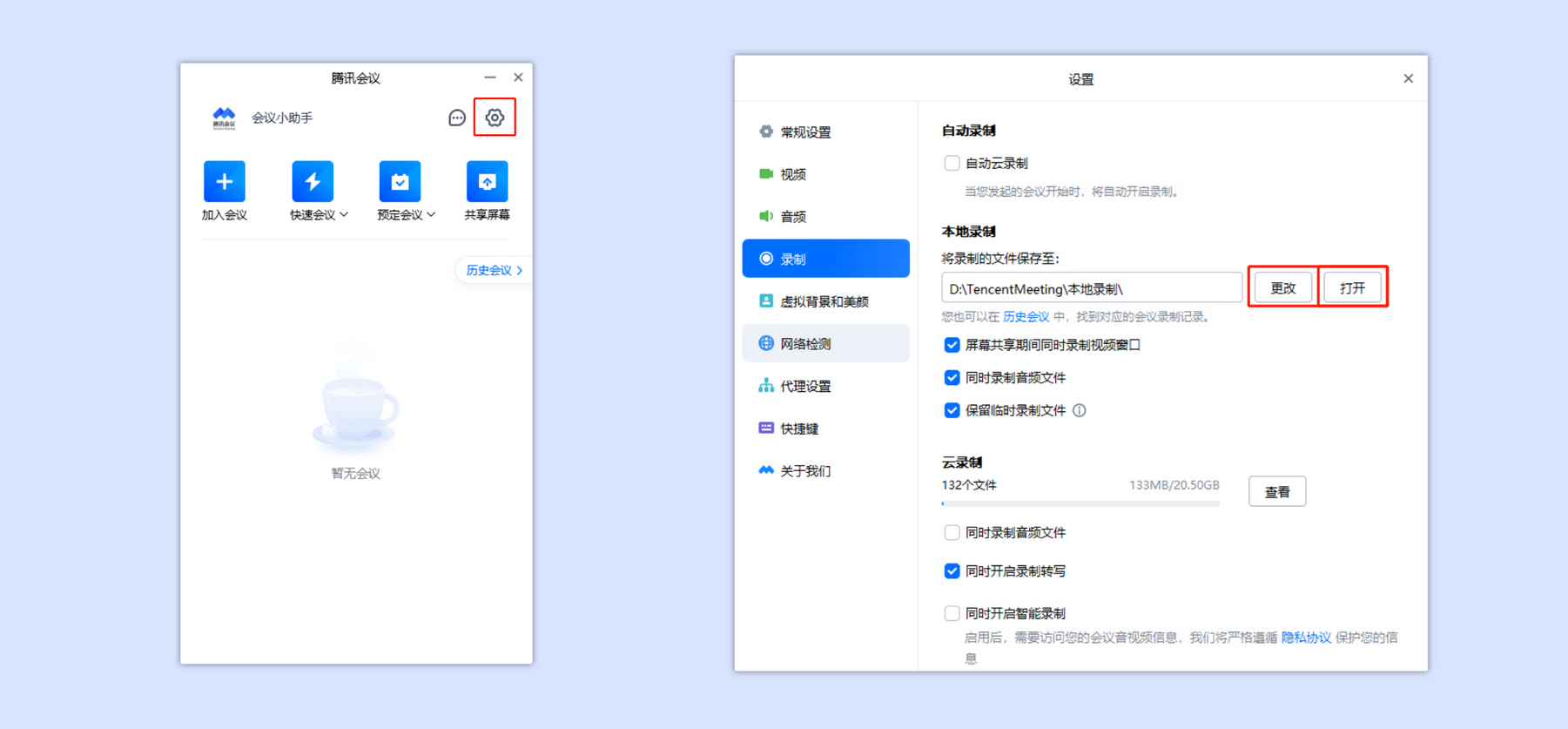
Ce qui précède est le contenu détaillé de. pour plus d'informations, suivez d'autres articles connexes sur le site Web de PHP en chinois!

Outils d'IA chauds

Undresser.AI Undress
Application basée sur l'IA pour créer des photos de nu réalistes

AI Clothes Remover
Outil d'IA en ligne pour supprimer les vêtements des photos.

Undress AI Tool
Images de déshabillage gratuites

Clothoff.io
Dissolvant de vêtements AI

Video Face Swap
Échangez les visages dans n'importe quelle vidéo sans effort grâce à notre outil d'échange de visage AI entièrement gratuit !

Article chaud

Outils chauds

Bloc-notes++7.3.1
Éditeur de code facile à utiliser et gratuit

SublimeText3 version chinoise
Version chinoise, très simple à utiliser

Envoyer Studio 13.0.1
Puissant environnement de développement intégré PHP

Dreamweaver CS6
Outils de développement Web visuel

SublimeText3 version Mac
Logiciel d'édition de code au niveau de Dieu (SublimeText3)

Sujets chauds
 Combien coûte Microsoft PowerToys?
Apr 09, 2025 am 12:03 AM
Combien coûte Microsoft PowerToys?
Apr 09, 2025 am 12:03 AM
Microsoft PowerToys est gratuit. Cette collection d'outils développée par Microsoft est conçue pour améliorer les fonctions du système Windows et améliorer la productivité des utilisateurs. En installant et en utilisant des fonctionnalités telles que FancyZones, les utilisateurs peuvent personnaliser les dispositions de fenêtres et optimiser les workflows.
 Quelle est la meilleure alternative à PowerToys?
Apr 08, 2025 am 12:17 AM
Quelle est la meilleure alternative à PowerToys?
Apr 08, 2025 am 12:17 AM
TheBestalternatiVestOpowerToySforwindowSersaReAutoHotkey, Windowgrid, andwinaerotweaker.1) AutoHotKeyOffersExtensivesScriptingForAutomation.2) WindowgridProvidesInSitiveGrid-basez-basywindowmanagement.3)
 Quel est le but de PowerToys?
Apr 03, 2025 am 12:10 AM
Quel est le but de PowerToys?
Apr 03, 2025 am 12:10 AM
PowerToys est une collection gratuite d'outils lancés par Microsoft pour améliorer la productivité et le contrôle du système pour les utilisateurs de Windows. Il fournit des fonctionnalités via des modules autonomes tels que la disposition des fenêtres de gestion des fraîches et les fichiers de renommage par lots PowerRename, ce qui rend le flux de travail des utilisateurs plus fluide.
 PowerToys doit-il fonctionner?
Apr 02, 2025 pm 04:41 PM
PowerToys doit-il fonctionner?
Apr 02, 2025 pm 04:41 PM
PowerToys doit être exécuté en arrière-plan pour atteindre sa pleine fonctionnalité. 1) Il s'appuie sur des crochets au niveau du système et l'écoute des événements, tels que le mouvement des fenêtres de surveillance de FancyZones. 2) Utilisation raisonnable des ressources, généralement 50-100 Mo de mémoire, et presque zéro utilisation du processeur en cas d'inactivité. 3) Vous pouvez configurer la mise sous tension et utiliser des scripts PowerShell pour l'implémenter. 4) Lorsque vous rencontrez des problèmes, vérifiez les fichiers journaux, désactivez les outils spécifiques et assurez-vous qu'ils sont mis à jour vers la dernière version. 5) Les suggestions d'optimisation incluent la désactivation des outils rarement utilisés, l'ajustement des paramètres et la surveillance de l'utilisation des ressources.
 Comment corriger: err_timed_out Erreur dans Google Chrome
Mar 26, 2025 am 11:45 AM
Comment corriger: err_timed_out Erreur dans Google Chrome
Mar 26, 2025 am 11:45 AM
L'article discute de la correction de l'erreur "err_timed_out" dans Google Chrome, causée par un mauvais Internet, des problèmes de serveur, des problèmes DNS, etc. Offre des solutions comme la vérification de la connexion, la compensation du cache et la réinitialisation des paramètres.
 Microsoft PowerToys a-t-il besoin d'une licence?
Apr 07, 2025 am 12:04 AM
Microsoft PowerToys a-t-il besoin d'une licence?
Apr 07, 2025 am 12:04 AM
Microsoft PowerToys ne nécessite pas de licence et est un logiciel open source gratuit. 1.PowerToys fournit une variété d'outils, tels que FancyEzones pour la gestion des fenêtres, PowerRename pour le changement de nom et ColorPicker pour la sélection des couleurs. 2. Les utilisateurs peuvent activer ou désactiver ces outils en fonction de leurs besoins pour améliorer l'efficacité du travail.
 Comment télécharger Microsoft PowerToys?
Apr 04, 2025 am 12:03 AM
Comment télécharger Microsoft PowerToys?
Apr 04, 2025 am 12:03 AM
La façon de télécharger Microsoft PowerToys est: 1. Open PowerShell et exécuter WinEtinstallmicrosoft.PowerToys, 2. Ou visitez la page GitHub pour télécharger le package d'installation. PowerToys est un ensemble d'outils pour améliorer la productivité des utilisateurs Windows. Il comprend des fonctionnalités telles que FancyZones et PowerRename, qui peuvent être installées via Winget ou Interface graphique.
 PowerToys fait-il partie de Windows 11?
Apr 05, 2025 am 12:03 AM
PowerToys fait-il partie de Windows 11?
Apr 05, 2025 am 12:03 AM
PowerToys n'est pas le composant par défaut de Windows 11, mais un ensemble d'outils développés par Microsoft qui doit être téléchargé séparément. 1) Il fournit des fonctionnalités telles que Fancyzones et éveillé pour améliorer la productivité des utilisateurs. 2) Faites attention aux conflits logiciels possibles et aux impacts des performances lors de leur utilisation. 3) Il est recommandé d'activer sélectivement l'outil et de le mettre à jour périodiquement pour optimiser les performances.





